Una de mis técnicas de retrato favoritas es aislar al modelo usando un teleobjetivo corto y una gran apertura. La idea es desenfocar el fondo y mantener el sujeto nítido, para que haya una clara distinción entre los dos. Esto crea un hermoso bokeh y la ilusión de profundidad.

Otra forma de aislar el modelo es colocarlo a la luz, contra un fondo oscuro que esté en la sombra. La foto de apertura (arriba) utilizó esta técnica. Le pedí a la modelo que posara en una puerta y ella está separada del fondo porque no hay luz que ilumine el interior del edificio.
Estas técnicas son muy efectivas, pero a veces los resultados no coinciden con lo que visualizaste. Puede ser que el fondo no sea tan oscuro como te gustaría, o que no esté lo suficientemente desenfocado. Puede contener colores o reflejos que distraigan. En estas situaciones, puedes usar Lightroom para que te ayude.
Tome la siguiente foto como ejemplo. El modelo es un artista que crea obras de arte a partir de chatarra. Está iluminado por la luz del día que entra por las puertas abiertas a la izquierda de la cámara. Originalmente visualicé la escena con el fondo oscureciéndose. Esto es lo que esperaba (el resultado final, después de editar en Lightroom):

Sin embargo, en el evento, eso no sucedió. El taller estaba iluminado por la luz que entraba por los tragaluces y una ventana en la parte trasera. El área borrosa a la izquierda es la puerta del taller, incluida para agregar una sensación de profundidad y ocultar un tanque de metal blanco en el fondo. La puerta es exterior, por lo que salió muy luminosa en comparación con el interior.
Esta es la foto, más o menos sacada directamente de la cámara.

¡Menuda diferencia! Veamos algunas de las técnicas que utilicé para aislar el sujeto en Lightroom y completar mi visión original de la foto.
- Agregué un filtro radial y moví el control deslizante Exposición hacia la izquierda para oscurecer el área alrededor del sujeto. El filtro radial es una herramienta muy flexible, ya que puede ajustar el tamaño y la forma para que coincida con su sujeto.
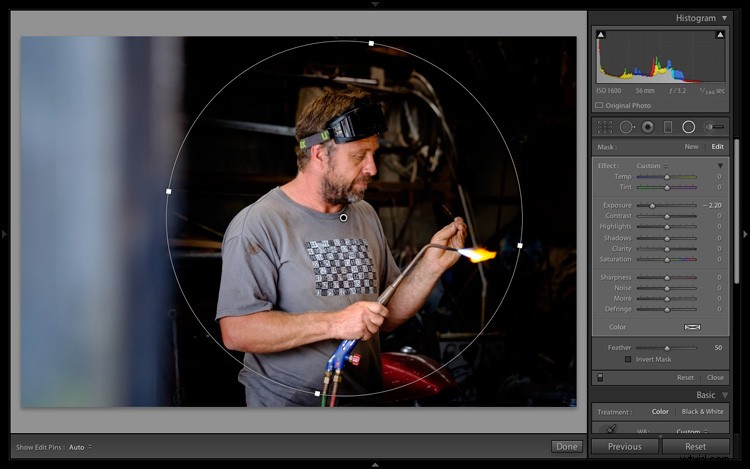
- Utilicé un filtro graduado para oscurecer la puerta desenfocada. Ahora no desvía la atención del artista, que es el punto focal de la foto. Puede usar filtros graduados para oscurecer cualquier parte del fondo de la misma manera.
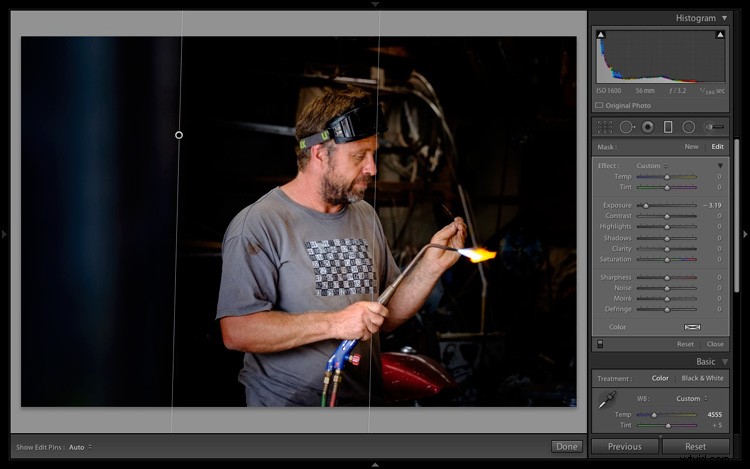
- A continuación, utilicé el Pincel de ajuste para oscurecer algunas áreas que no estaban cubiertas por el Filtro radial. Pinté en el área que quería ajustar (que se muestra con la máscara roja, abajo) y moví los controles deslizantes Iluminaciones y Sombras hacia la izquierda para oscurecerla. La herramienta Pincel de ajuste es extremadamente útil para realizar ajustes locales en áreas para las que los filtros radiales y graduados no son adecuados.
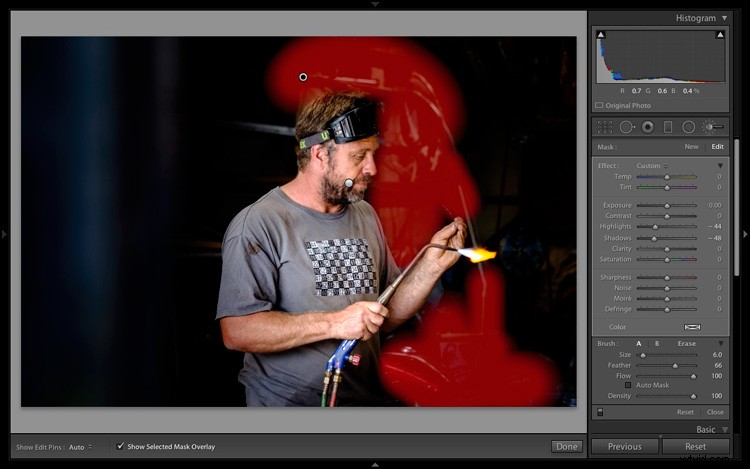
- Por último, creé otro Pincel de ajuste, pinté sobre el modelo y moví el control deslizante Claridad hacia la derecha. Esto lo hizo lucir más nítido al enfatizar la textura. Es una técnica que funciona mejor con hombres que con mujeres ya que afecta la textura de la piel, enfatizando las arrugas y otras marcas. Un toque sutil es lo mejor. Aquí, el aumento de Claridad hizo que la piel de la modelo fuera más brillante, así que moví el control deslizante Iluminaciones hacia la izquierda para compensar.
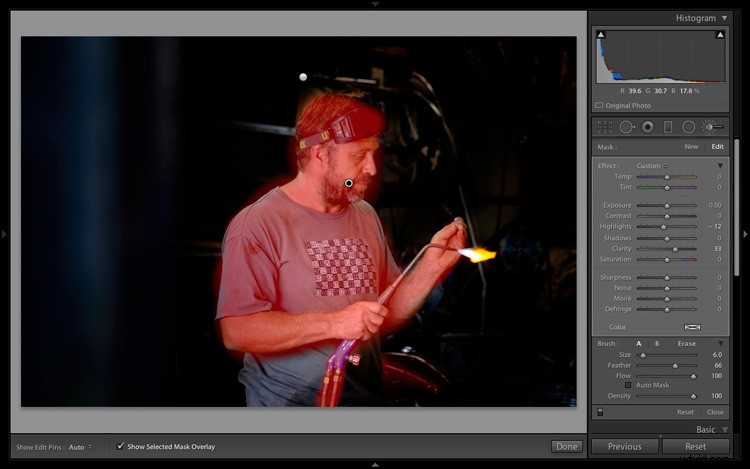
Aquí hay una comparación de antes y después para que pueda ver la diferencia que hicieron esos cuatro ajustes simples.
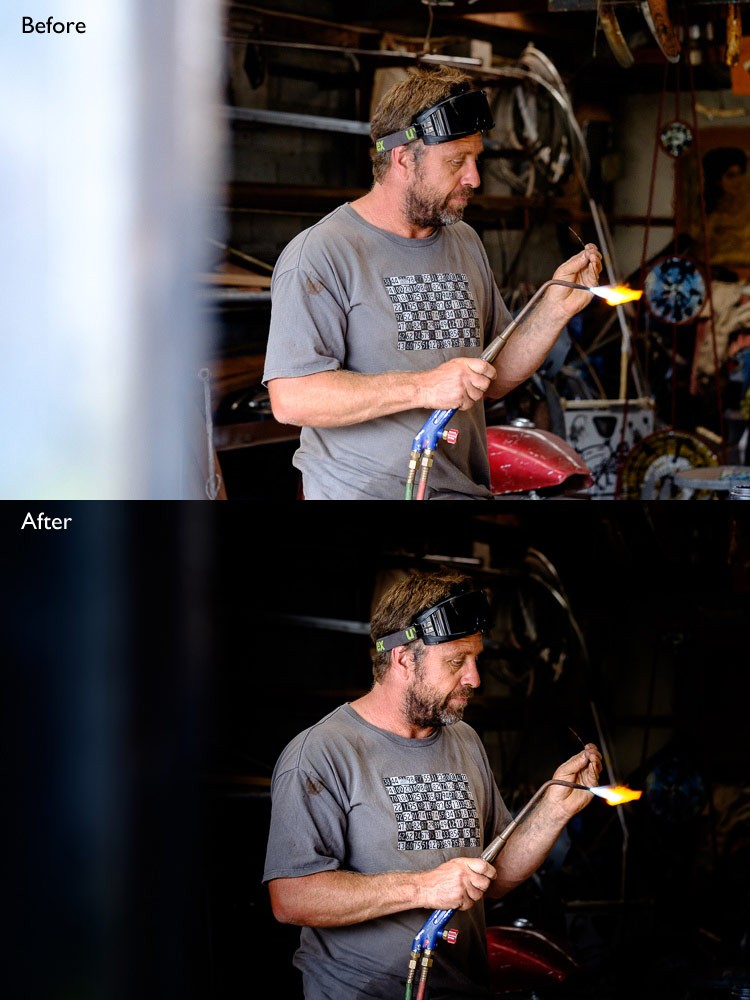
También creé un video de YouTube que muestra cómo procesé esta foto en profundidad.
También puede experimentar usando el Pincel de ajuste para seleccionar el fondo y hacerlo más suave moviendo el control deslizante Claridad hacia la izquierda o desaturando con el control deslizante Saturación. Se requiere cuidado con ambas técnicas, ya que es fácil exagerar; una vez más, lo mejor es un toque sutil. Pueden ser útiles cuando hay reflejos brillantes o colores que distraen en el fondo.

¿Qué técnicas utilizas para aislar el sujeto en Lightroom? Háganos saber en los comentarios.
La colección Mastering Lightroom
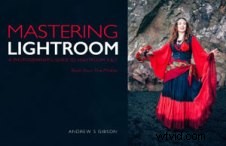 Mi Masterización de Lightroom Los libros electrónicos lo ayudarán a aprovechar al máximo Lightroom 4 y Lightroom 5. Cubren todos los aspectos del software, desde el módulo Biblioteca hasta la creación de bellas imágenes en el módulo Revelar. Haga clic en el enlace para obtener más información o comprar.
Mi Masterización de Lightroom Los libros electrónicos lo ayudarán a aprovechar al máximo Lightroom 4 y Lightroom 5. Cubren todos los aspectos del software, desde el módulo Biblioteca hasta la creación de bellas imágenes en el módulo Revelar. Haga clic en el enlace para obtener más información o comprar.
